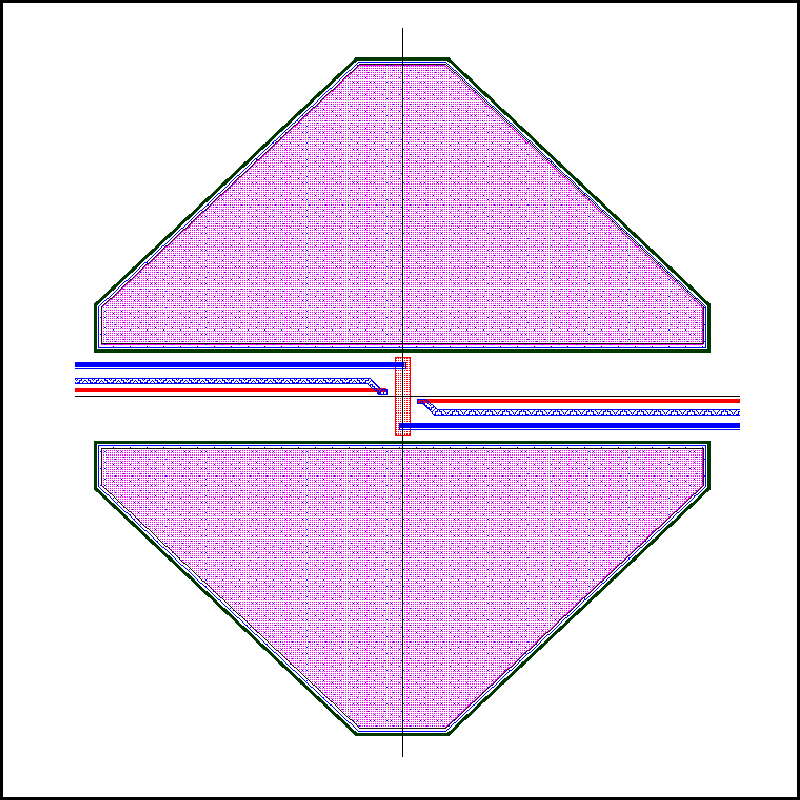
Ćwiczenie nr 7. Parametryzacja mikrostruktur krzemowych na mostach i wysięgnikach przy pomocy pakietu CADENCE
Wprowadzenie
Celką parametryzowaną
nazywamy pewną podstawową strukturę geometryczną (layout), zoptymalizowaną i sparametryzowaną w sposób umożliwiający łatwe jej dostosowywanie do potrzeb projektowanego układu.W pakiecie CADENCE możliwa jest parametryzacja zaprojektowanych wcześniej podstawowych celek mikrostruktur. Celki te po parametyzacji nazywane są celkami master (master cell). Na ich podstawie wprowadzając z zewnątrz odpowiednie parametry można tworzyć a następnie implementować w projekcie celki o odpowiednich wymiarach geometrycznych albo korzystając z funkcji dziedziczenia parametrów (inherited parameters) celki charakteryzująca się żądanymi wyjsciowymi parametrami końcowymi (np. czułość urządzenia itp.). Sam proces parametryzacji nie różni się w zasadzie niczym od procesu parametryzacji podstawowych celek cyfrowych, jednak ze względu na wielkość podstawowych celek mikrostruktur może okazać się nieco trudniejszy. Podstawową zaletą celek parametryzowanych jest umożliwienie szybkiego i nieskomplikowanego generowania wybranego elementu. Element ten może być w łatwy sposób dostosowywany do indywidualnych potrzeb projektanta poprzez podanie konkretnych wartości parametryzujących strukturę.
Cele ćwiczenia:
Celem niniejszego ćwiczenia jest:
Dzięki zastosowaniu biblioteki celek parametryzowanych projektowanie konkretnego elementu nie musi zaczynać się od poznawania technologii i żmudnego nakładania kolejnych masek. Wykorzystując celki parametryzowane tworzenie wybranej struktury ogranicza się do podania podstawowych p
arametrów parametryzujących obiekt.W omawianym ćwiczeniu wykorzystywana jest struktura przetwornika elektro – termicznego zaprojektowanego w ćwiczeniu nr 6. Dlatego też pierwsze części ćwiczenia zostały powtórzone z ćwiczenia nr.6
W celu rozpoczęcia parametryzowania mikrostruktury należy otworzyć edytor layout’u z celką z punktu 3.4 z ćwiczenia nr.6. Widok podstawowej celki miktrostruktury z ćwiczenia nr 6 przedstawiono poniżej.
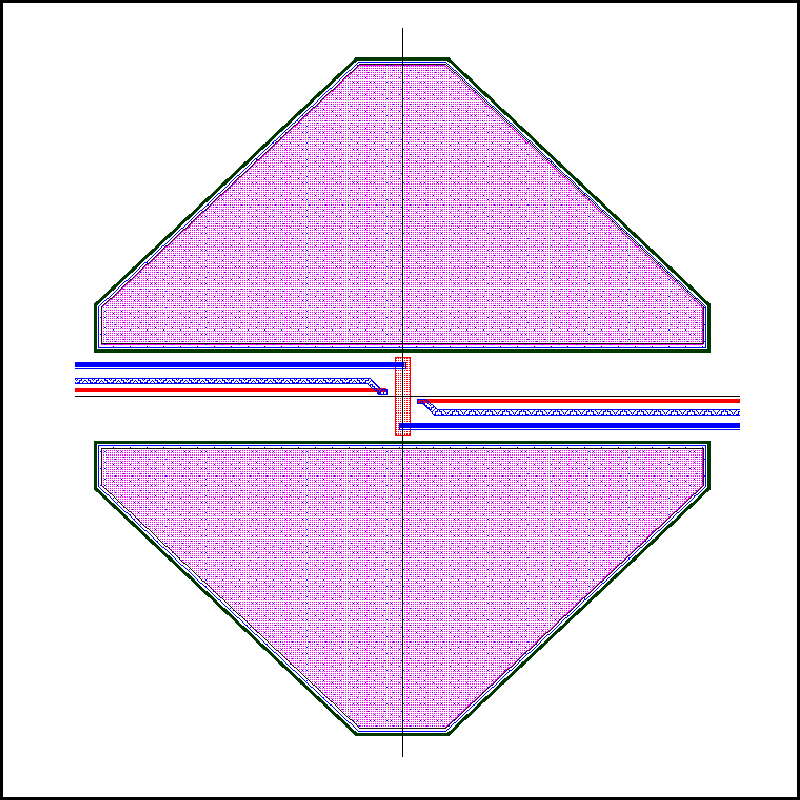
rys. 1
Następnym etapem jest przekonwertowanie powyższej mikrostruktury do celki parametryzowanej. W tym celu należy w menu TOOLS wybrać opcje PCELL. Powoduje to pojawienie się polecenia PCELL w głównym pasku zadań edytora layout’u. Uzyskane w ten sposób nowe opcje pozwa
lają na parametryzację celki. Podstawowymi opcjami parametryzującymi są:
Laboratorium nr 1 – Parametryzacja layout’u struktury mikromaszynowej przetwornika elektro – termicznego
1.) Tworzenie celki podstawowej – Master Cell
2.) Projektowanie linii rozciągających – Strech line i powielanie obiektów - Repetitions
2.1 Utworzenie linii rozciągania rozciągającej przetwornik elektro – termiczny w poziomie
Ta część parametryzacji dotyczy zmiany rezystancji rezystora grzejnego poprzez zmianę jego szerokości. Wprowadzony zostaje tu parametr WidthOfRes – pierwszy zmienna parametryzująca mikrostrukture.
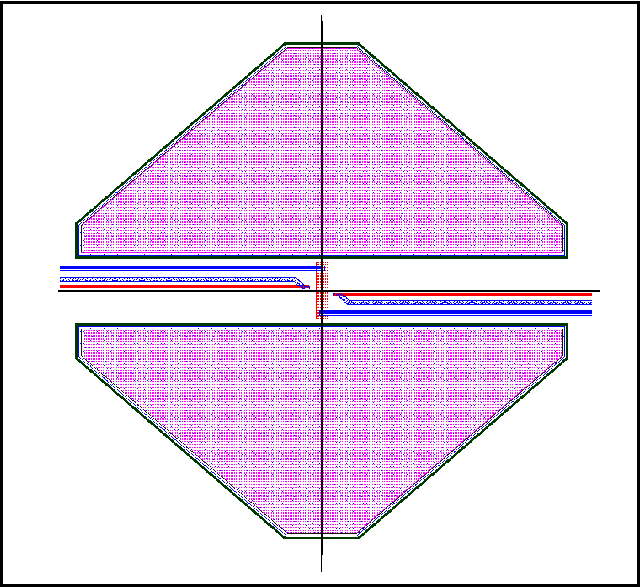
rys. 2
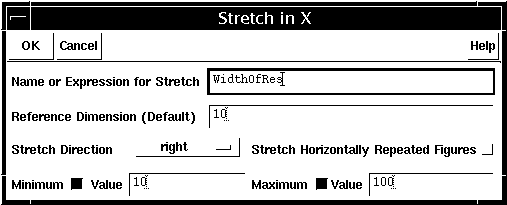
rys. 3
2.2 Utworzenie grupy powtarzalnych kontaktów na rezystorze grzejnym
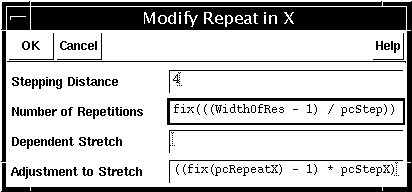
rys. 4
W ten sposób została całkowicie opisana pierwsza zmienna parametryzująca czujnik WidthOfRes.
2.3 Utworzenie linii rozciągającej przetwornik elektro – termiczny w pionie
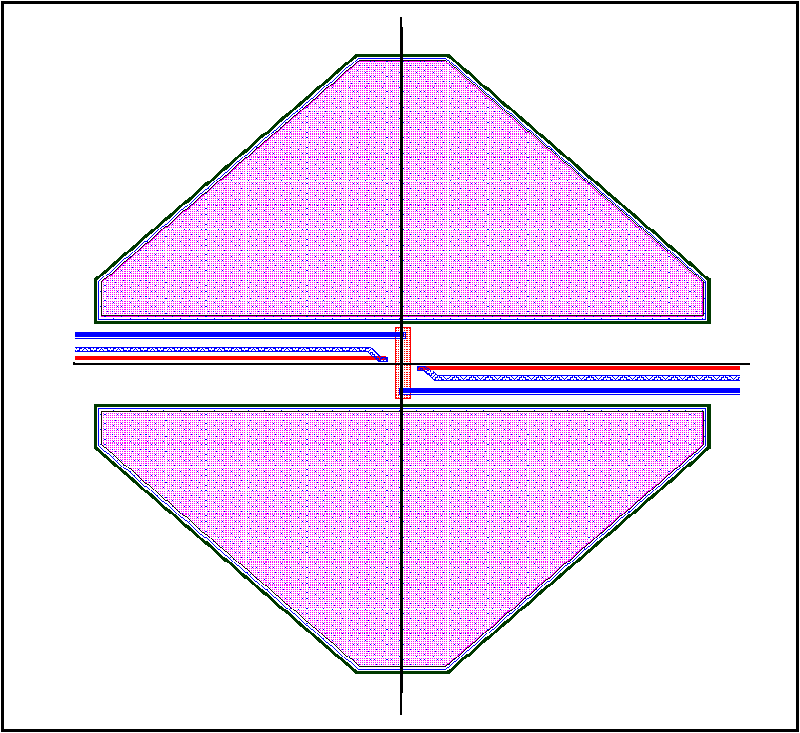
rys. 5
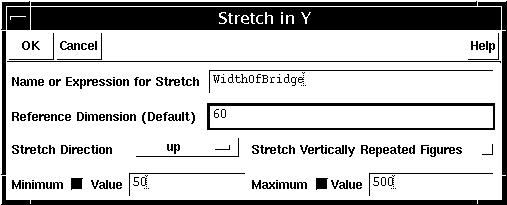
rys. 6
W ten sposób wrowadzona została druga zmienna parametryzująca czujnik – WithOfBridge odpowiedzialna między innymi za szerokość mostu.
2.4 Utworzenie grupy powtarzalnych termopar
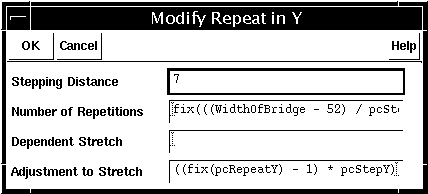
rys. 7
W ten sposób uzależnia się ilość termopar od zadanej z zewnątrz szerokości mostu (parametru WidthOfBridge).
2.5 Zmiana długości termopar na moście
Długość termopar jest niezwykle istotnym parametrem w projektowaniu czujnika. Od tej właśnie wielkości (zgodnie z prawem Seebeck’a) zależy między innymi poziom sygnału wyjściowego i czułość czujnika.
W celu sterowania z zewnątrz długością termopar
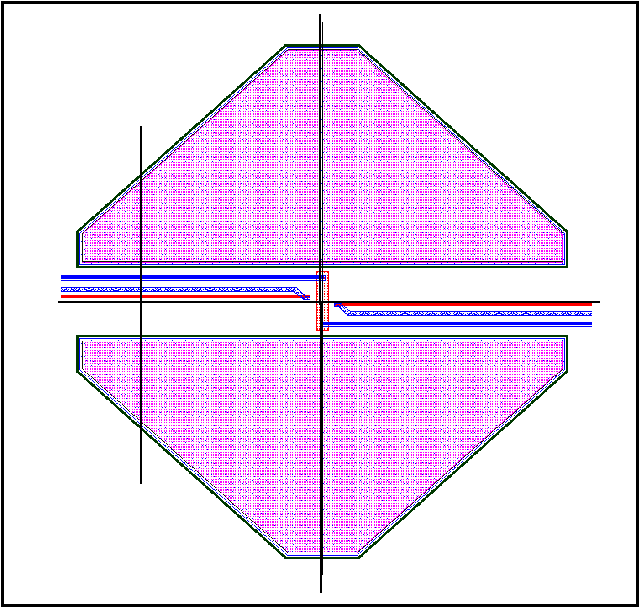
rys. 8
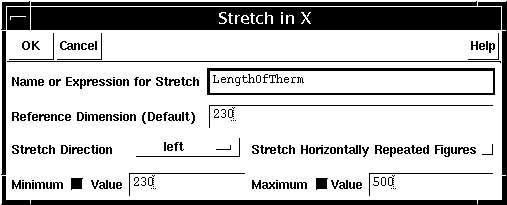
rys. 9
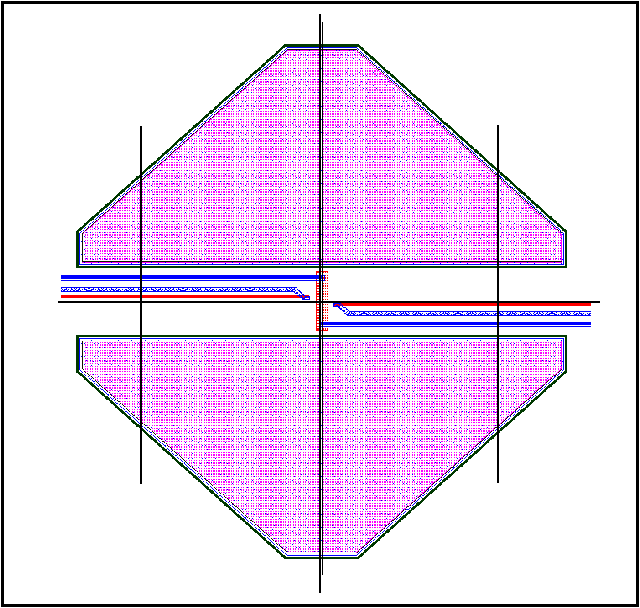
rys. 10
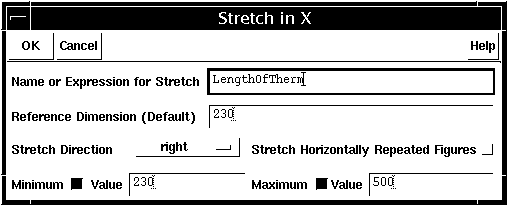
rys. 11
Jak można zauważyć względem poprzedniego formularza zmienił się tylko “kierunek rozciągania” termopar – Stretch Direction.
2.6 Dodawanie dwóch linii rozciągających w pionie w celu zachowania reguł projektowania
Rozciągnięcie mikrostruktury w poziomie spowoduje złamanie reguły projektowania dotyczącej przestrzegania wielokrotności kąta 45 stopni. Dotyczy to obszaru wytrawianego, który zostanie w ten sposób zniekształcony. Aby temu zapobiec należy rozciągać równocześnie mikrostrukture w pionie tak by kąty zostały zachowane. Najlepszym rozwiązaniem jest dodanie dodatkowych linii parametryzujących tak jak to przedstawiono na rysunku poniżej. W tym celu należy poprowadzić linię rozciągającą w kierunku Y i wypełnić poniższy formularz.
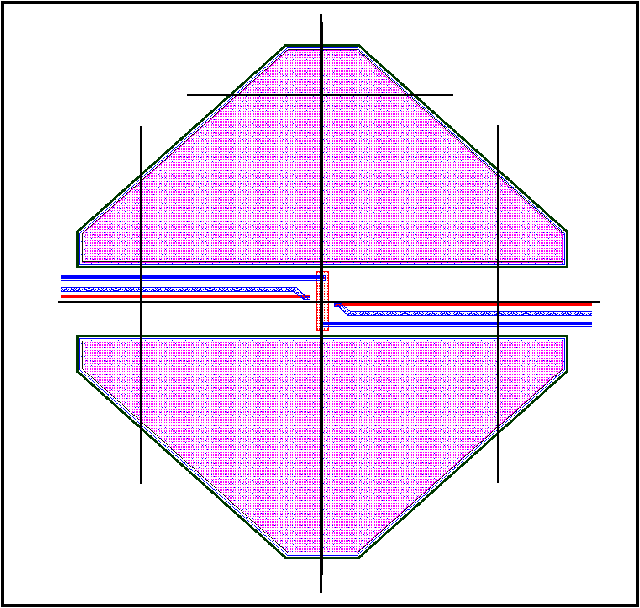
rys. 12
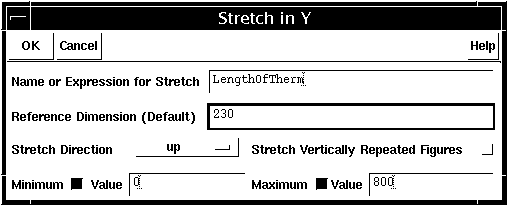
rys. 13
W celu zachowania symetrii struktury należy poprowadzić drugą analogiczną linię rozciągającą dolny obszar przeznaczony do wytrawienia. Poprowadzoną linię przedstawiono poniżej wraz z odpowiadającym jej formularzem.
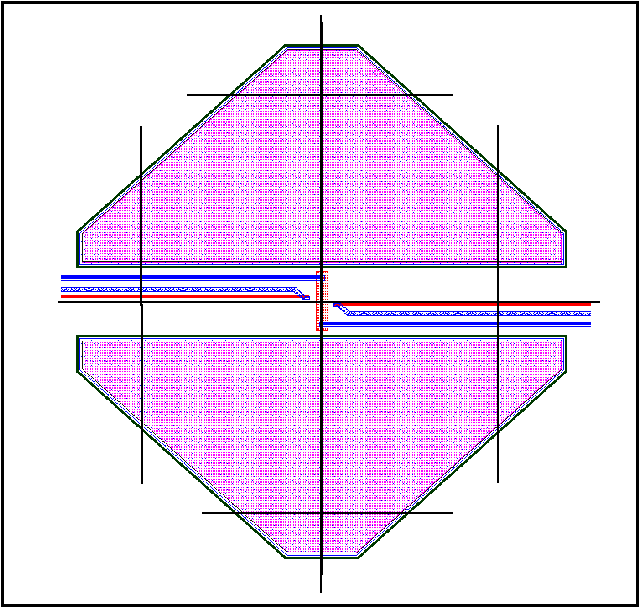
rys. 14
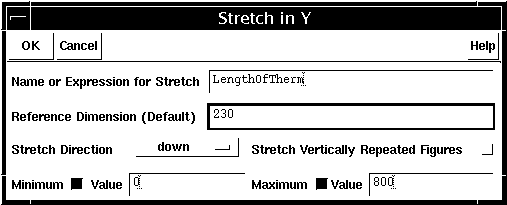
rys. 15
Jak można zauważyć, wielkość rozciągnięcia w pionie mikrostruktury została uzależniona od parametru LengthOfTherm odpowiadającego za długość termopar. W ten sposób obszary pod wytrawianie są rozciągane równomiernie w kierunku X i Y. Rozwiązanie to gwarantuje zachowanie kątów bez zmian wynikających z parametryzacji.
3. Kompilacja celki paramteryzowanej i testy zaprojektowanej struktury
Skompilować celkę parametryzowaną wywołując polecenie
Pcell -> Compile -> To Pcell i upewnić się o braku błędów podczas kompilacji (w oknie głównym Cadence)Zapisać celkę wywołując polecenie
Design -> Save (F2)Wyświetlić informację o parametrach celki. W tym celu wybrać polecenie
Pcell -> Parameters -> SummarizePrzejść do programu
Library Manager. Odszukać bibliotekę Microsensors i utworzyć w niej nową celkę o nazwie testPCell (rys. 16)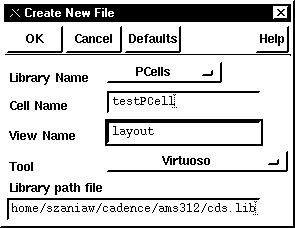
rys. 16
Otworzyć widok
layout celki testPCells i wypróbować sparametryzowaną mikrostrukturę dla różnych wartości parametrów. Do tego celu użyć polecenia Create -> Instance... (i) (rys. 17)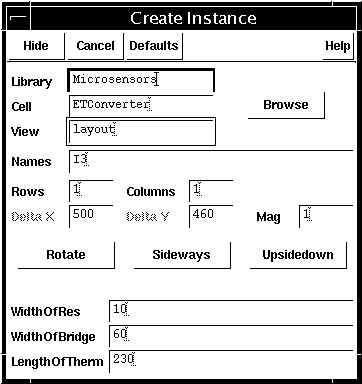 rys. 17
rys. 17
Jak widać zaprojektowana celka parametryzowana pozwala na wprowadzenie trzech parametrów z zewnątrz. Są to:
Na rysunku 18 przedstawiono mikrostrukturę po przykładowej poprawnej parametryzacji.
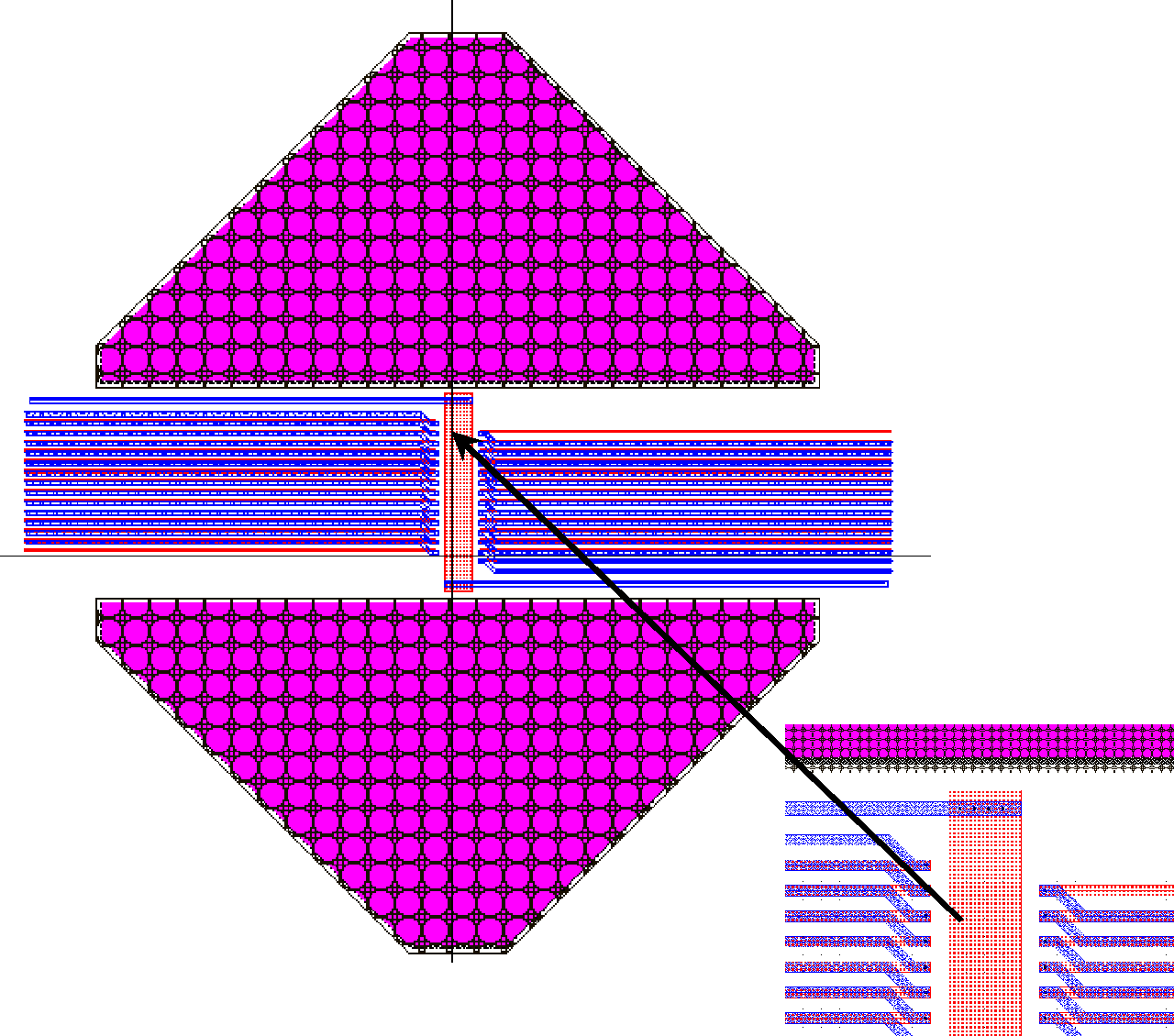
rys. 18
Dodatek
Poniżej zamieszczone zostały podstawowe informacje na temat geometrycznych reguł projektowania mikrostruktur.
Tabela 1 zawiera wykaz użytych warstw, ich funkcje, minimalne dopuszczalne szerokości ścieżek oraz minimalne dopuszczalne odstępy między dwoma obiektami na danej warstwie
|
warstwa |
funkcja |
min. szer. [mm] |
min. odstęp [mm] |
|
NTUB |
studnia n-well na podłożu typu p |
5.0 |
7.0 |
|
PPLUS |
implantacja jonami boru (p+) |
1.6 |
1.6 |
|
DIFF |
dyfuzja arsenu (n) |
2.0 |
1.8 |
|
POLY1 |
I warstwa polikrzemu |
0.8 |
1.0 |
|
CONT |
kontakt z I warstwą metalizacji |
1.0 |
1.2 |
|
VIA |
via między I i II warstwą metalizacji |
1.2 |
1.6 |
|
MET1 |
I warstwa metalizacji |
1.4 |
1.0 |
|
MET2 |
II warstwa metalizacji |
1.6 |
1.2 |
tab. 1
Tabela 2 pokazuje zależności między niektórymi parami warstw, takie jak minimalny odstęp między obiektami na tych warstwach oraz minimalny margines, z jakim obiekt na jednej warstwie musi otaczać obiekt na drugiej war
stwie|
warstwa zewnętrzna |
warstwa wewnętrzna |
min. odstęp [ mm] |
min. otaczanie [mm] |
|
NTUB |
PPLUS |
|
2.2 |
|
NTUB |
DIFF |
|
3.0 |
|
PPLUS |
DIFF |
0.8 |
0.8 |
|
PPLUS |
CONT |
0.8 |
0.8 |
|
DIFF |
CONT |
0.8 |
0.5 |
|
POLY1 |
CONT |
0.8 |
0.4 |
|
POLY1 |
VIA |
1.0 |
1.0 |
|
POLY1 |
DIFF |
0.4 |
|
|
VIA |
CONT |
1.2 |
|
|
MET1 |
CONT |
|
0.2 |
|
MET1 |
VIA |
|
0.2 |
|
MET2 |
VIA |
|
0.3 |
tab. 2
Tabela 3 zawiera informacje dotyczące kontaktów, które należy umieścić między poszczególnymi warstwami.
|
kontakt |
funkcja |
warstwa 1 |
warstwa 2 |
warstwa 3 |
|
ND_C |
kontakt mię dzy obszarem typu n i metalem 1 |
DIFF |
MET1 |
|
|
PD_C |
kontakt między obszarem typu p i metalem 1 |
DIFF |
PPLUS |
MET1 |
|
P1_C |
kontakt między polikrzemem 1 i metalem1 |
POLY1 |
MET1 |
|
|
P2_C |
kontakt między polikrzemem 2 i metalem 1 |
POLY2 |
MET1 |
|
|
VIA_C |
via mię dzy metalem 1 i metalem 2 |
MET1 |
MET2 |
|
tab. 3